Update der Firmware Ihrer Festplatten auf einem MD32XX- und MD36XX-Array
概要: So aktualisieren Sie die Firmware Ihrer physischen Festplatten
この記事は次に適用されます:
この記事は次には適用されません:
この記事は、特定の製品に関連付けられていません。
すべての製品パージョンがこの記事に記載されているわけではありません。
現象
 Hinweis: Dieser Artikel ist Teil der Dell PowerVault-Wissensbibliothek, die hier verfügbar ist.
Hinweis: Dieser Artikel ist Teil der Dell PowerVault-Wissensbibliothek, die hier verfügbar ist.
In diesem Tutorial wird erläutert, wie Sie die Firmware der Festplatten auf einem PowerVault-Festplattenarray aktualisieren.
Warnung: Dieses Tutorial gilt für PowerVault MD32XX oder PowerVault MD36XX. Für dieses Verfahren muss die Produktion heruntergefahren werden. Das Array muss sich in einem optimalen Zustand befinden. Wenn Hilfe benötigt wird, wenden Sie sich bitte an den technischen Support.
Voraussetzungen:
- Während des Updates sollten keine E/A auf die Festplatten geschrieben werden.
- Die LUNs müssen von den Servern entfernt werden oder die Server, die darauf zugreifen, müssen ausgeschaltet werden.
- Als Vorsichtsmaßnahme wird empfohlen, dass Sie ein komplettes Backup der Daten auf dem Array durchführen.
Laden Sie das neueste Paket A25_MD32_MD34_MD36_MD38_HDD_Firmware_with_ReadMe.zip herunter, das die Versionen der Festplattenfirmware enthält (die Datei „Versionshinweise“ ist in diesem Paket enthalten).
Entpacken Sie die Datei, um den Inhalt anzuzeigen.
Schritte
Starten Sie MDSM.
Klicken Sie auf Support und wählen Sie dann Firmware herunterladen aus (siehe Abbildung unten).
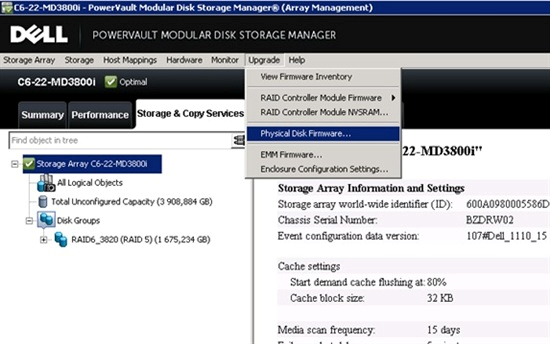
Abbildung 1: MDSM-Option zum Upgrade physischer Laufwerke
Klicken Sie auf dem nächsten Bildschirm auf Hinzufügen, um die Pakete gemäß Ihren Anforderungen auszuwählen.
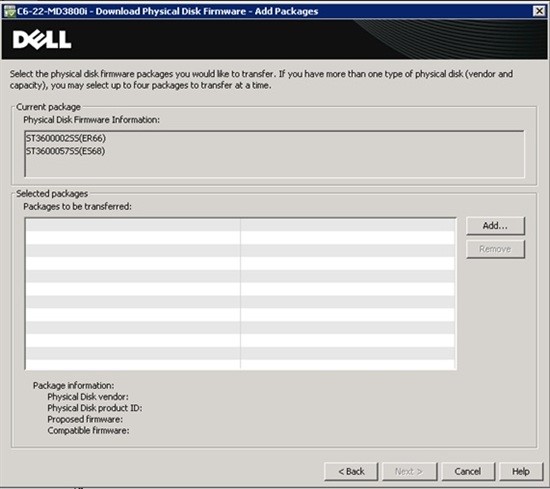
Abbildung 2: Bildschirm zum Herunterladen der Firmware für physische Laufwerke
Beispiel:
\MD32x0_MD32x0i_MD36x0i_HDD_FW_A2_R304271\Seagate_ST3500414SS_KS69.df
\MD32x0_MD32x0i_MD36x0i_HDD_FW_A2_R304271\Hitachi
Hitachi_HUS156045VLS600_E516.df
- Sobald die Pakete ausgewählt wurden, klicken Sie auf Weiter und bestätigen Sie.
- Es wird eine Meldung angezeigt, die Sie über den Erfolg des Updates informiert.
 Hinweis: Der Updatevorgang kann bis zu 20 Minuten dauern.
Hinweis: Der Updatevorgang kann bis zu 20 Minuten dauern.
原因
解決方法
対象製品
PowerVault MD3200, PowerVault MD3200i, PowerVault MD3220, PowerVault MD3220i, PowerVault MD3260, PowerVault MD3260i, PowerVault MD3600F, PowerVault MD3600i, PowerVault MD3620F, PowerVault MD3620i, PowerVault MD3660f, PowerVault MD3660i文書のプロパティ
文書番号: 000137237
文書の種類: Solution
最終更新: 04 10月 2021
バージョン: 5
質問に対する他のDellユーザーからの回答を見つける
サポート サービス
お使いのデバイスがサポート サービスの対象かどうかを確認してください。